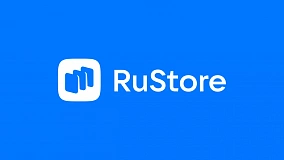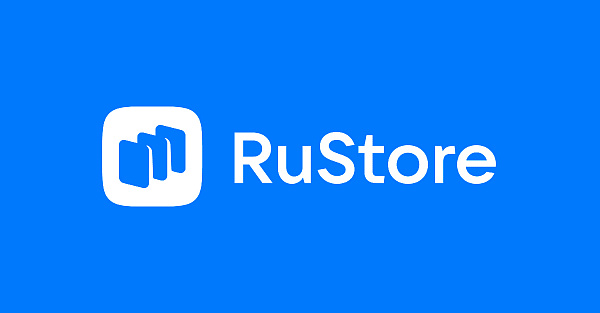1) Хакинтош: .
2) Хакинтош: установка и .
Теперь пришло время сделать нашу систему полностью рабочепригодной, а именно добавить звуковое сопровождение (в этот раз даже у меня звук не завелся нативно), а также доступ в интернет.
Начнем с азов: многие в курсе, что любая железка нашего ПК работает под управлением драйвера (программы, которая "объясняет" операционке, что именно нужно делать с тем или иным инородным телом, попавшим в порт материнской платы или в USB разъем). В Mac OS X эта штука называется несколько по иному: Kext. Это особый тип файла (вернее тип папки, но об этом в другой раз), который используется в хакинтоше для того, чтобы заработало то, что изначально в понимании купертиновцев там работать не должно: видеокарта, звуковая, сетевая карты и т.д. Все, что изначально никогда не устанавливалось в компьютеры от Apple.
Для того, чтобы осуществить задуманное нам понадобится: список спецификаций наших комплектующих (не зря я настоятельно советовал вам его сделать в самой первой статье), и доступ к интернету, посредством другого компьютера, о чем я также уже писал.
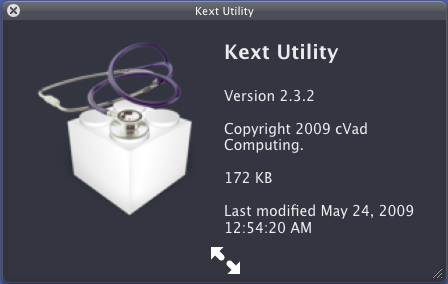
Оговорюсь сразу: я не буду учить вас, как "завести" ваше устройство. Я лишь расскажу вам о технологии, которая работает в 95% случаев, ибо у каждого железо разное и нельзя с точной уверенностью утверждать, что этот способ подойдет конкретно вам. Если такое несчастье случилось: ответы всегда можно найти в интернете.
Первое, что логичнее всего сделать: это получить доступ к всемирной паутине. Изначально, с вероятностью около 90%, у вас не будет работать ни Wi-Fi плата, ни сетеввая карта с разъемом Ethernet. Теперь следуем простой формуле: вставляем "x + y" в строку поиска Google, где "x" - это название вашей платы (беспроводной или проводной - как уж вам удобнее), а "y" - слова kext download. В моем случае получалось нечто вроде этого:
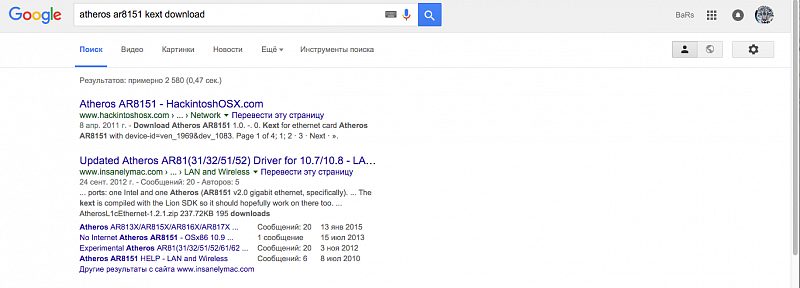
После нескольких минут хождений по сайтам, у вас должен появиться файлик, в конце которого гордо красуется надпись .kext - это то, что нам нужно:

Теперь нам потребуется утилита, его устанавливающая, в моем случае это штука, с очень незамысловатым названием Kext Utility. Вам ее даже скачивать не надо, она уже вшита в саму сборку OS X. Найти ее можно кликнув по ярлыку CLOVER, в котором вы ее сразу же и приметите:
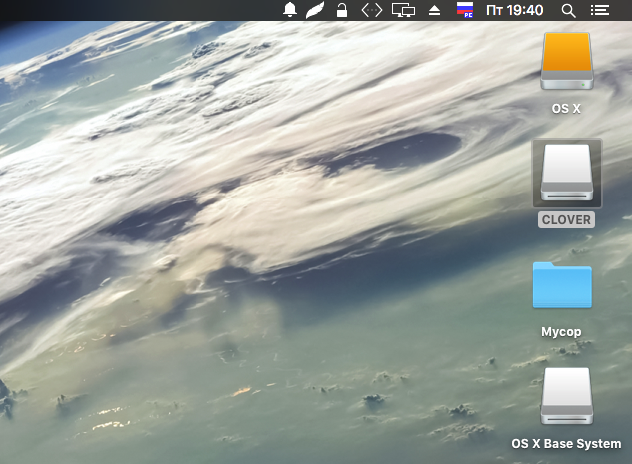
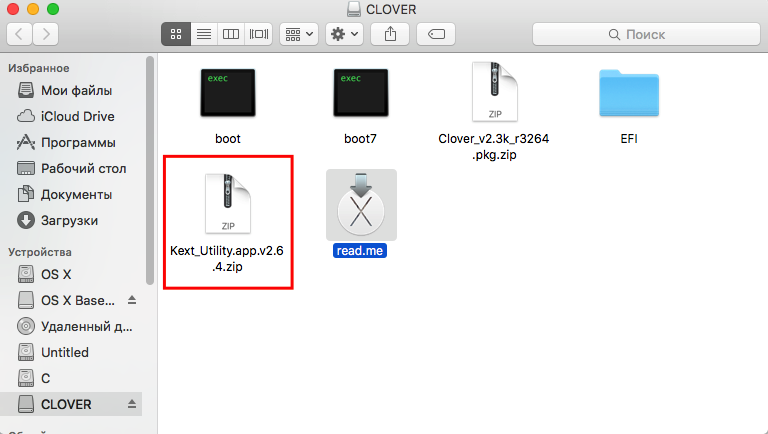
После разворачивания приложения, помещаем его на рабочий стол, затем просто перетаскиваем наш кекст на него:
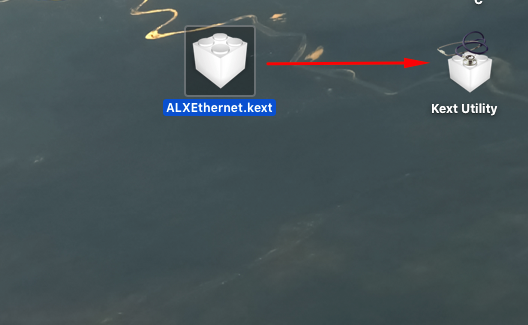
Программка просит ввести пароль нашего аккаунта, не отказываем ей в этом:
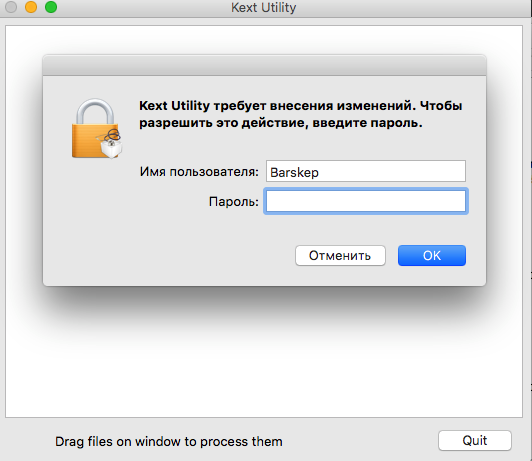
Ожидаем, пока кнопка "Cancel" поменяет свое значение на "Quit" и перегружаем Хакинтош. Если вы все сделали правильно, то сетевой модуль должен запуститься, дав вам возможность подключиться к интернету.
С остальными устройствами проделываем те же самые действия, и через пару часов кропотливой подборки и установки нужных файлов ваш компьютер по функциональности будет довольно трудно отличить от обычного Mac'a.
Маленькое послесловие: для звука я использовал VoDooHDA, который у меня прекрасно работает, что не всегда является истинной для других. И прибегать к изменению AppleHDA нужно именно только в том случае, если первый кекст работает плохо.
Ну что ж, на этом, пожалуй, все, что я хотел бы вам сегодня рассказать. Не думайте, что цикл статей про Хакинтош закончился: нет, еще будет множество тестов, сравнений и других интересностей, но это все требует времени. Огромное спасибо, что прочитали, надеюсь я таки побудил вас к данному действу, если вы чего-то боялись или сомневались